Skelbimas
Laikui bėgant, kompiuteriai sulėtėjo. Aišku, svarbų vaidmenį vaidina senėjanti aparatūra, tačiau daugumai žmonių tai yra dažnesnė priežastis prasta operacinės sistemos priežiūra.
Jei kada nors padarėte: švarus "Windows" diegimas, jūs žinosite, apie ką mes kalbame. Atsikratykite viso susikaupusio šlamšto ir akimirksniu pradėkite iš naujo leidžia jūsų mašinai veikti greičiau ir lygesnis.
Tačiau jums nereikia imtis tokių drastiškų žingsnių. Praleidę šiek tiek laiko Windows valymui, galite gauti beveik tapačius rezultatus. Žinoma, jūsų penkerių metų nešiojamas kompiuteris gali niekada negalėti žaisti naujausio AAA žaidimo, tačiau vis tiek matysite didelius patobulinimus.
Čia yra pagrindinis „Windows“ kompiuterio valymo kontrolinis sąrašas.
1. Ištrinkite nenaudojamą programinę įrangą
Pradėkime nuo akivaizdaus. Pirmas žingsnis į švarų kompiuterį yra visos senosios programinės įrangos, kurios nebenaudojate, pašalinimas. Jei nesate „kruopštus pašalintojas“, nustebsite, kiek nereikalingų daiktų įdėjote į savo kompiuterį.
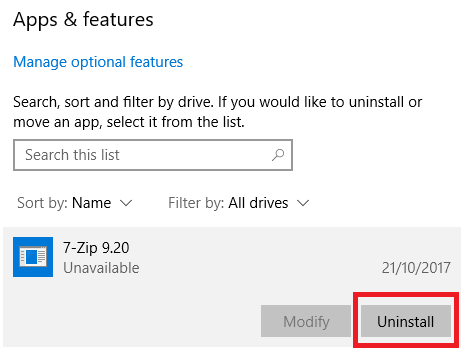
Norėdami pamatyti visas programas kompiuteryje, eikite į Pradėti> Nustatymai> Programos> Programos ir funkcijos. Slinkite sąrašą žemyn ir spustelėkite Pašalinti ant visko, ko jums nereikia.
Aišku, reikia elgtis atsargiai. Ne tik atsikratykite neatpažįstamų dalykų - pirmiausia paleiskite „Google“ paiešką, kad įsitikintumėte, jog jį saugu ištrinti!
2. Paleiskite antivirusinę programą
Kitas, jūs turėtumėte paleisti savo antivirusinė programinė įranga 10 geriausių nemokamų antivirusinių programųNesvarbu, kokį kompiuterį naudojate, jums reikia antivirusinės apsaugos. Čia yra geriausi nemokami antivirusiniai įrankiai, kuriuos galite naudoti. Skaityti daugiau . Viena iš dažniausiai pasitaikančių lėtų kompiuterių priežasčių yra virusai.
Tikslios nuskaitymo vykdymo instrukcijos įvairiose programose skiriasi, tačiau turėtumėte pabandyti surasti parinktį, vadinamą Pilnas skenavimas, Gilus skanavimas, ar kažkas panašaus. Nuskaitymas užtruks daug ilgiau, tačiau galite būti tikri, kad jis nieko nepastebės.
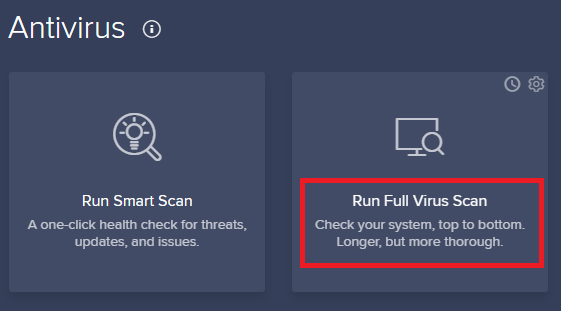
Taip pat verta atsisiųsti nemokamą Kenkėjiškų programų. Užuot sutelkęs dėmesį į virusus, jo pagrindinis tikslas yra apsaugoti vartotojus nuo naujausių trojanų, užpakalinių durų, skelbimų ir šnipinėjimo programų.
3. Disko valymas
„Windows 10“ siūlo disko valymo įrankį. Ji daugelį metų buvo „Windows“ operacinės sistemos dalis ir vis tiek efektyvi valydama nereikalingus failus ir gerindama našumą.
Jei norite paleisti disko valymą, meniu Pradėti įveskite programos pavadinimą arba eikite į Valdymo skydas> Administravimo įrankiai> Disko valymas.
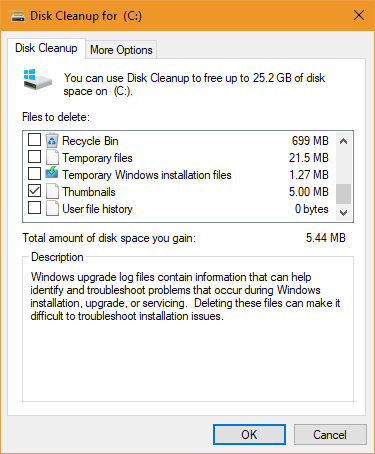
Prieš paleisdami nuskaitymą, spustelėkite Išvalykite sistemos failus. Tai leidžia programai atlikti išsamesnį nuskaitymą patikrinant, ar nėra senų „Windows Update“ failų ir žurnalo failų.
Paprastai galite ištrinti visus nuskaityto failo failus. Pažymėkite žymės langelį šalia kiekvieno tipo rezultatų ir spustelėkite Gerai. Tačiau atminkite, kad pasirinkdami valymą Ankstesnis „Windows“ diegimas (-ai) naudojant Išvalykite sistemos failus jei negalėsite grįžti į ankstesnė „Windows“ versija Atlaisvinkite vietos diske, pašalindami aplanką „Windows.old“„Windows“ paruošia automatinę atsarginę kopiją prieš iš naujo įdiegdama. Aplanke „Windows.old“ yra vartotojo profiliai ir asmeniniai failai. Štai kaip atkurti duomenis ir pašalinti aplanką, kad atlaisvintumėte vietos. Skaityti daugiau daugiau.
4. Defragmentuokite savo standųjį diską
„Windows 10“ operacinėje sistemoje vykdomas disko defragmentavimas, kai ji jaučia, kad to reikia. Tačiau kai kruopščiai išvalome jūsų kompiuterį, būtų netinkama jo nenaudoti rankiniu būdu.
Galite rasti Defragmentuoti ir optimizuoti diskus įrankis paleidžiant paiešką arba einant į Valdymo skydas> Administravimo įrankiai.
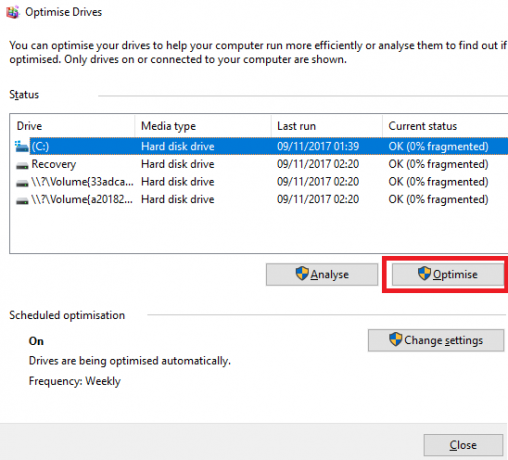
Jei norite naudoti programą, pažymėkite pagrindinį standųjį diską ir spustelėkite Optimizuokite apatiniame dešiniajame lango kampe.
5. Ištrinkite senus tvarkykles
„Windows“ išlaiko senas tvarkykles. Sulaikymo logika yra tvirta: jūs niekada neužstrigsite, jei naujas vairuotojas nedarys taip, kaip tikėtasi. Vis dėlto, jūsų kompiuteryje gali būti pilna vairuotojų iš įrenginių, kuriuos nustojote naudoti prieš metus.
Yra du paprasti būdai, kaip pašalinti senas tvarkykles iš kompiuterio: komandų eilutė arba aplinkos kintamieji. Norėdami gauti daugiau informacijos apie specifiką, Peržiūrėkite mūsų išsamų vadovą Kaip lengvai pašalinti senus tvarkykles iš Windows„Windows“ ne tik išlaiko ankstesnes dabartinių įrenginių tvarkyklių versijas, bet ir saugo įrenginių, kuriuos seniai nutraukėte, tvarkykles. Mes jums parodysime, kaip išvalyti senas tvarkykles iš savo sistemos. Skaityti daugiau .
6. Atnaujinkite savo paleisties sąrašą
Bet kuris patyręs „Windows“ vartotojas žino, kad operacinė sistema labai atsilieka nuo „MacOS“, „Chrome“ OS ir „Linux“ įkrovos laikai 6 būdai, kaip ištaisyti lėtą įkrovos laiką „Windows 10“Jei „Windows 10“ įkrovos laikas yra lėtas, esate ne vieni. Mes sudarėme dažniausiai pasitaikančius sprendimus, kurie padės išspręsti lėtą „Windows 10“ paleidimą. Skaityti daugiau .
Paprastai šią problemą sukelia daugybė programų, kurias „Windows“ bando paleisti, kai ji pirmą kartą paleidžiama. Daugelis jų nereikalingi.
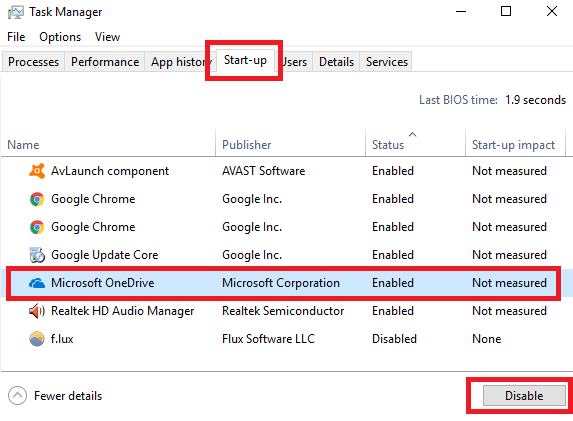
Norėdami išvalyti paleisties sąrašą, paspauskite „Ctrl“ + „Alt“ + trinti ir pasirinkite Užduočių vadovas. Naujame lange spustelėkite Daugiau informacijos, tada pasirinkite Pradėti skirtuką ekrano viršuje.
Dabar turėtumėte peržiūrėti visas programas, kurias „Windows“ bando paleisti įkrovos metu. Norėdami išjungti programą, pažymėkite atitinkamą eilutę ir spustelėkite Išjungti.
7. Išvalykite aplanką „AppData“
Pašalindami programą, dažnai rasite buvusios buvimo vietos likučius, pažymėtus aplink jūsų kompiuterį. Viena iš labiausiai paplitusių vietų yra „AppData“ aplankas.
Pagal numatytuosius nustatymus aplankas yra paslėptas. Jį galite rasti apsilankę C: \ Vartotojai \ [Vartotojo vardas] \ „AppData“ arba rašydami %Programos duomenys% į „Windows“ paiešką.

Pagrindiniame aplanke yra trys pakatalogiai: Vietinis, „LocalLow“ir Tarptinklinis ryšys. Įsitikinkite, kad perėjote visus tris aplankus, kad rastumėte senos programinės įrangos pėdsakų. Vėlgi, nieko neištrinkite, nebent esate tikri, kad tai saugu.
Norėdami išvengti, kad ateityje liktų visos likusios programos, kurias ištrinsite; galite naudoti tam skirtą pašalinimo įrankį. Vienas iš geriausių yra Geek Uninstaller. Programa yra tokia gera, ji yra viena iš mūsų „Privalu turėti“ nemokamas priežiūros priemones Populiariausios 5 nemokamos kompiuterių priežiūros priemonės, kurias turėtumėte žinotiTvarkykite kompiuterį teisingai, nes jis daugelį metų išliks greitas ir atsakingas. Nepaisykite tinkamos priežiūros ir jūsų sistema nukentės. Taigi kur pradėti? Čia siūlome penkias programas. Skaityti daugiau .
8. Pašalinkite senus programos failus
Kita vieta, kurioje dažnai rasite senų programų failų mikroelementų, yra „Program Files“ aplankuose.
Daugelyje kompiuterių yra du Program Files aplankai. Juos galite rasti apsilankę C: \ Program Files ir C: \ Programos failai (x86).
Kaip ir „AppData“ aplanke, atidžiai peržiūrėkite kiekvieno aplanko turinį ir ištrinkite visus nebenaudojamus failus ir aplankus.
9. Išvalykite registrą
Tikriausiai esate girdėję siaubo istorijų apie registrų valytojus. Net geriausi savo klasėje, „CCleaner“, turi mažiau nei subtilų požiūrį išvalyti savo registro šlamštą 5 geriausi nemokamų programų registrų valikliai, kurie pagerina kompiuterio našumąIšvalę registrą „Windows“ efektyvumas retai pagerės, ir tai yra rizikinga. Tačiau daugelis prisiekia registrų valytojais. Tu irgi? Bent naudokite vieną iš šių įrankių, nes jie yra patys saugiausi. Skaityti daugiau .
Bet tai yra labai svarbu, kad jūsų registras būtų pakankamai tvarkingas. Pagalvokite apie tai kaip apie biblioteką: kuo didesnė biblioteka, tuo ilgiau reikia rasti tai, ko ieškote. Panašiai, kuo daugiau šlamšto jūsų registre, tuo ilgiau „Windows“ reikia rasti reikalingus įrašus.
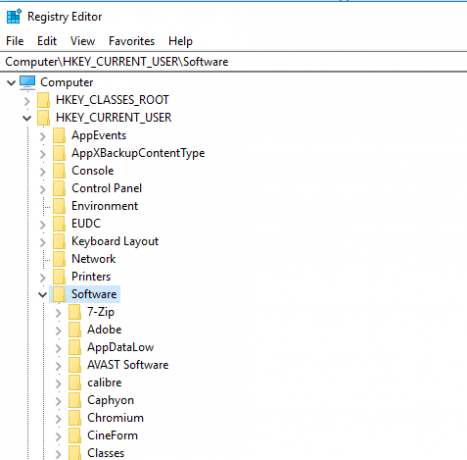
Kodėl gi nepaėmus reikalų į savo rankas? Tai lengviau, nei atrodo. Vykdykite paiešką regeditas ir paspauskite Įveskite. Tada eikite į Kompiuteris \ HKEY_LOCAL_MACHINE \ PROGRAMINĖ ĮRANGA ir Kompiuteris \ HKEY_CURRENT_USER \ Programinė įranga. Kiekviename aplanke lėtai peržiūrėkite sąrašą ir ištrinkite programinės įrangos, kurios nebenaudosite, įrašus.
Įspėjimas: Neteisingo registro įrašo ištrynimas gali turėti rimtų padarinių jūsų sistemai. Įsitikinkite, kad padarėte pilną jūsų registro duomenų atsarginę kopiją Kaip sukurti atsarginę kopiją ir atkurti „Windows“ registrąRedagavimas registre atranda keletą nuostabių patarimų, tačiau gali būti pavojingas. Štai kaip padaryti atsargines registro atsargines kopijas prieš atliekant pakeitimus, kad jie būtų lengvai atšaukti. Skaityti daugiau prieš tęsdami.
10. Nuvalykite visus talpyklas
„Windows 10“ pilna talpyklų. Neįsigilindamas į techninį žargoną talpykla yra nenuolatinis failas, kurio „Windows“ ateityje gali prireikti dar kartą.
O kas, jei „Windows“ nėra reikia dar kartą? Jūs turite visus tuos failus, esančius netvarkingame kietajame diske.
Straipsnyje, pateiktame kitoje svetainės vietoje, mes jus supažindinome keli paslėpti talpyklos 7 paslėpti „Windows“ talpyklos ir kaip juos išvalytiTalpykloje išsaugoti failai gali užimti daug baitų. Nors skirti įrankiai gali padėti atlaisvinti vietos diske, jie gali to nenuvalyti. Mes parodysime, kaip rankiniu būdu išlaisvinti vietos saugykloje. Skaityti daugiau ir paaiškino, kaip galite valyti kiekvieną atskirai. Darbas per visus septynis truks šiek tiek laiko, tačiau tam reikia skirti daug laiko.
Kaip valote kompiuterį?
Šiame straipsnyje mes pristatėme jums 10 esminių žingsnių, jei norite, kad jūsų operacinė sistema būtų švari. Apdorodami visus 10, garantuojate, kad padidinsite našumą.
Kaip užkirsti kelią netvarkos kaupimuisi kietajame diske? Ar naudojate unikalias programas ar įrankius? Kokių dar gudrybių galėtumėte įtraukti į šį sąrašą? Pasidalykite šiuo straipsniu su savo pasekėjais socialinėje žiniasklaidoje.
Valydami kompiuterio vidų, atkreipkite dėmesį ir į jo išorinę išvaizdą kruopščiai ir saugiai išvalykite kompiuterio ekraną Kaip saugiai ir lengvai išvalyti kompiuterio ekranąNerimą kelia nešvarus jūsų kompiuterio ar nešiojamojo kompiuterio ekranas? Jaučiate, kad laikas išvalyti ekraną? Štai kaip išvalyti kompiuterio ekraną. Skaityti daugiau .
Vaizdo kreditas: „yoka66“ /Depositphotos
Danas yra emigrantas iš Britanijos, gyvenantis Meksikoje. Jis yra MUO seserų svetainės „Blocks Decoded“ generalinis redaktorius. Įvairiais laikais jis buvo MUO socialinis redaktorius, kūrybinis redaktorius ir finansų redaktorius. Galite rasti jį klaidžiojantį parodų salėje CES Las Vegase (PR žmonės, susisiekite!), Be to, jis dirba daugybėje užkulisių svetainių...


